Come trasferire i dati da un iPhone a uno smartphone Android: contatti, foto, SMS e tutti i documenti

Capire come trasferire i dati da un iPhone a uno smartphone Android può sembrare un’operazione lunga e difficile quando si valuta il cambiamento di device, ma in realtà grazie a diversi strumenti come i software all-in-one e alle funzionalità di backup offerte dall’app di Google Drive per iOS è possibile trasferire dati da un iPhone a uno smartphone Android con grande semplicità.
La competizione tra gli smartphone di fascia alta da usare in ambito aziendale è sempre più agguerrita, come si può vedere dal recente confronto tra Samsung Galaxy S8 e iPhone 7 plus, ma anche dalle potenzialità offerte dagli ibridi quali i phablet, come il recentissimo Samsung Galaxy Note 8. Può capitare quindi di trovarsi a dover abbandonare l’iPhone per passare ad un Android, con la conseguente necessità di trasferire tutti i dati, la rubrica contatti, le foto e altri file da iOS al nuovo smartphone. Ecco come fare facilmente.
Software all-in-one per trasferire tutti i dati da iPhone ad Android
![]()
La prima soluzione è utilizzare un’applicazione all-in-one che faccia il trasferimento dei dati da iPhone ad Android: infatti alcuni brand mettono a disposizione un software adatto alla transizione presso i propri device, come ad esempio la linea Samsung Galaxy oppure i prodotti Google Pixel. Sicuramente si tratta della soluzione più comoda e veloce per passare da iPhone ad Android in maniera indolore e talvolta sono inclusi anche i cavi necessari per i collegamenti, ma nel caso in cui il brand del vostro nuovo smartphone non metta a disposizione una soluzione simile, il trasferimento dei dati andrà fatto prendendo in considerazione categorie di dati per volta, come le foto e la rubrica contatti.
Trasferire contatti, calendario, foto e video da iPhone ad Android
Per trasferire i contatti, il calendario, le foto e i video da iPhone ad Android è possibile utilizzare Google Drive, per cui basterà semplicemente scaricare l’app sull’iPhone, loggarsi con l’account Google e nelle impostazioni selezionare l’area di dati di cui occorre fare il backup, come i contatti della rubrica che verranno sincronizzati con Google Contacts, gli eventi nel calendario andranno su Google Calendar, mentre le foto e i video saranno sincronizzati su Google Photos. Questo processo può richiedere un po’ di tempo, ma una volta completato, basterà loggarsi nello smartphone Android con lo stesso account Google e si potranno ritrovare tutti i dati, in caso contrario basterà scaricare dal Google Play Store le app Google Contacts, Google Calendar e Google Photos per ritrovare i backup.
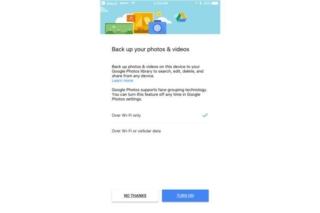
Tuttavia, se sull’iPhone usavate un account Exchange per il calendario e la rubrica contatti, una volta acceso lo smartphone Android sarà necessario loggarsi con l’account Exchange nell’app Gmail per ritrovare i propri dati.
Trasferire i messaggi e gli SMS da iPhone ad Android
Trasferire gli SMS e i messaggi da iPhone ad Android può risultare un po’ più complesso, perché iMessage non collabora facilmente con piattaforme esterne all’ecosistema Apple. I passi da fare sono principalmente due: prima annullare la registrazione a iMessage e poi utilizzare una app per effettuare l’import in Android ed in entrambi i casi è necessario prestare attenzione.
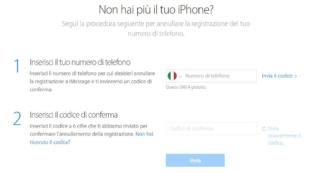
La prima cosa da fare è andare nelle impostazioni dell’iPhone, entrare nell’area Messaggi e impostare “iMessagge” su off, poi aprire la pagina di Apple per annullare la registrazione a iMessage e nella sezione “No longer have your iPhone?” inserire il proprio numero di telefono e poi il codice di conferma ricevuto.
Per effettuare l’import degli SMS su Android, occorrerà affidarsi a iSMS2droid seguendo le istruzioni fornite: mettere l’iPhone in modalità aereo o rimuovere la SIM, connettere l’iPhone al computer e fare un backup non criptato con iTunes, poi andare nella cartella in cui è stato salvato il backup e copiare i file nei quali sono stati salvati il log delle chiamate e il log degli SMS nella memoria dello smartphone Android. A questo punto occorrerà installare l’app iSMS2droid sullo smartphone Android, selezionare il file di backup e far partire l’import di SMS o elenco chiamate effettuate.
Trasferire le email da iPhone ad Android
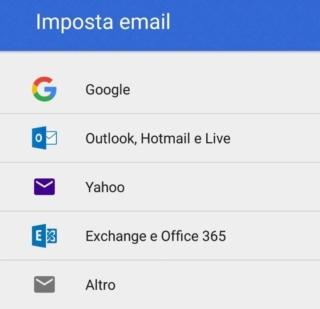
Per trasferire le email dall’iPhone allo smartphone Android bisogna capire quale servizio si utilizza, in particolare:
- se si usa Gmail e come account Google dello smartphone è stato inserito lo stesso della posta elettronica, le email saranno automaticamente importate, inoltre cliccando su “Aggiungi account” in Impostazioni si potranno aggiungere tutti gli altri account Gmail usati;
- se invece si usa Outlook.com, Hotmail, Yahoo o Exchange basterà cliccare su “Aggiungi Account” nelle impostazioni di Gmail, selezionare il servizio usato e inserire username e password per effettuare la sincronizzazione;
- per sincronizzare la mail da Apple Mail occorrerà cliccare su “Altro” nella schermata “Aggiungi account” nelle impostazioni di Gmail, inserire l’indirizzo email e cliccare su Personal (IMAP), poi inserire i dati delle impostazioni di server di posta forniti dall’assistenza di Apple.
Trasferire la musica da iPhone ad Android
Per trasferire la musica da iPhone ad Android bisogna fare una prima distinzione: se normalmente si utilizzano servizi di musica in streaming come Spotify, Google Play Music, Pandora e anche Apple Music, basta scaricare l’app corrispondente sul nuovo smartphone Android, loggarsi e si ritroverà tutto l’archivio.
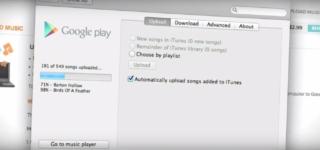
Nel caso in cui invece si debba spostare l’archivio di file di musica, occorre scaricare sul computer in cui è installato iTunes con la sincronizzazione del vostro iPhone l’app Music Manager di Google Play Music: il software importerà fino a 50.000 file audio in MP3, WMA, FLAC, OGG e AAC senza DRM presente sul pc o sulle cartelle indicate, oltre a importare l’archivio musicale da iTunes. Tuttavia, nel caso in cui abbiate acquistato musica da iTunes prima del 2009, i file saranno in un formato AAC con DRM protetto e proprietario, e per trasformare i file in un formato compatibile con DRM non protetto sarà necessario pagare 25 dollari all’anno per sottoscrivere il servizio iTunes Match.
Trasferire le app da iPhone ad Android
Trasferire le app da iPhone ad Android non è possibile perché si tratta di due marketplace diversi, quindi ogni app acquistata su App Store di Apple dovrà essere riacquistata su Google Play Store.
Tuttavia sempre più spesso il modello di business delle app sta facilitando questa transizione su marketplace diversi spostandosi dal far pagare l’acquisto dell’app al far pagare il servizio in cloud: la differenza è fondamentale, perché nel caso del servizio in cloud sarà sufficiente scaricare l’app corrispondente sul Google Play Store e loggarsi per ritrovare tutti i propri dati e poter usufruire delle funzionalità.
Per trasferire tutti i dati delle app da iPhone ad Android è quindi necessario controllare se sia previsto un salvataggio in cloud di tutti i dati tramite identificazione di un account specifico, per poi loggarsi sull’app Android con lo stesso account ed effettuare la sincronizzazione.
Trasferire i file da iPhone ad Android
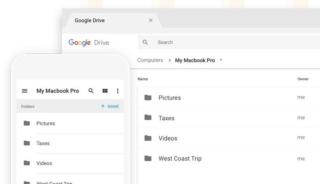
L’ultimo passo per completare il trasferimento da iPhone ad Android è occuparsi dei file, come documenti a cui stavate lavorando o pdf da leggere.
Per questa operazione è necessario installare sul vostro PC sia l’app di iCloud Drive sia l’app di Google Drive, selezionare la medesima cartella sul pc come luogo di destinazione per la sincronizzazione e quindi fare prima il backup da iCloud sul computer, successivamente effettuare la sincronizzazione dal computer a Google Drive. Finito questo passaggio, sarà possibile accedere a tutti i file attraverso l’app di Google Drive su Android.
Aggiornamento del 31/08/2017 a cura di Valentina Colazzo

